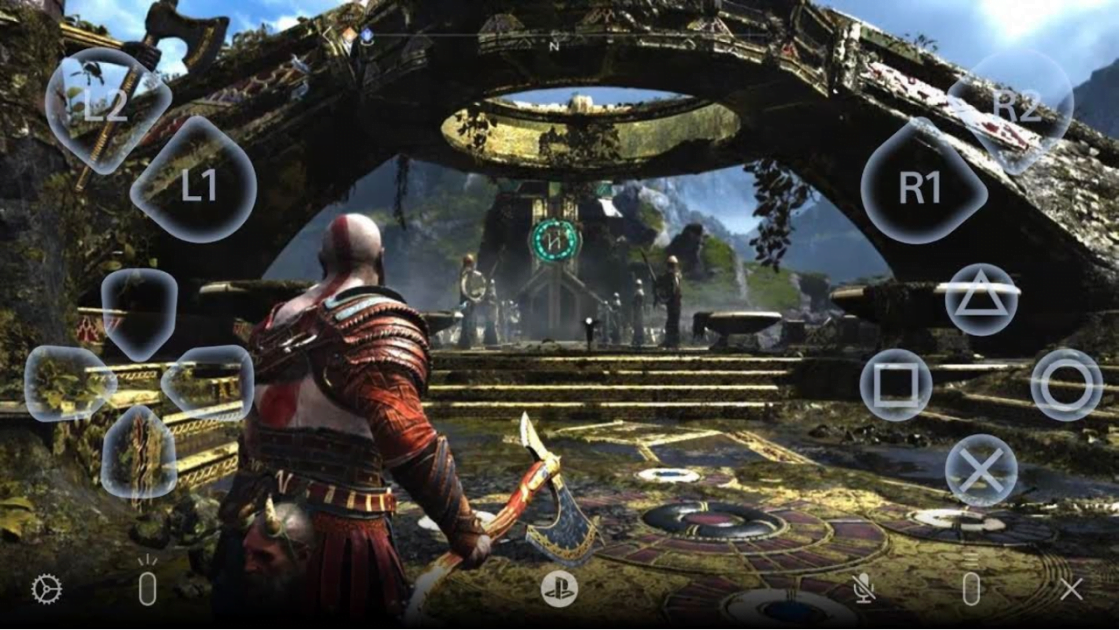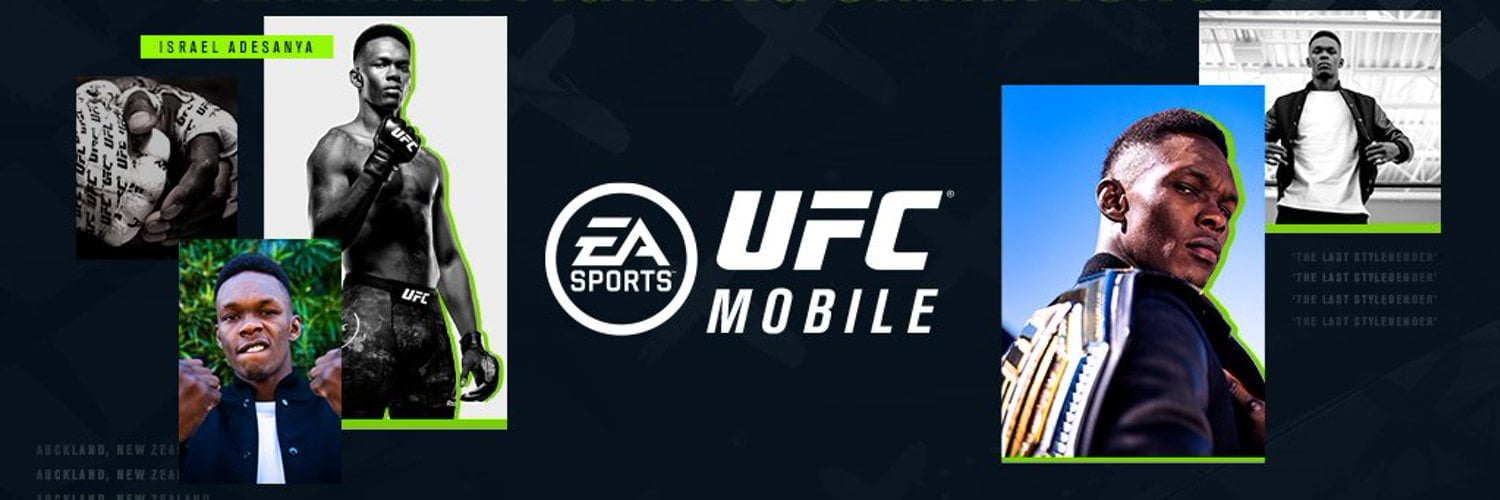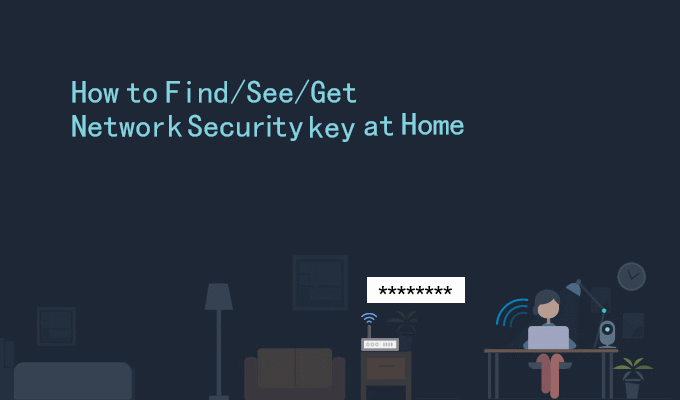Không có gì tuyệt hơn khi chơi PlayStation 5 trên một chiếc TV HDR lớn từ đi văng. Nhưng không phải lúc nào cũng có thể trèo vào phòng khách. Cho dù bạn muốn chơi Rocket League thông thường trên giường hay nhận bản sửa lỗi Fortnite xa nhà, Sony đều có giải pháp. PS Remote Play cho phép bạn phát trực tuyến trò chơi từ bảng điều khiển của mình sang thiết bị khác miễn phí.
Nếu bạn bối rối, điều này khác với dịch vụ PS Now, cho phép bạn truyền hàng trăm trò chơi từ máy chủ của Sony đến thiết bị của mình với một khoản phí hàng tháng. Remote Play cho phép bạn truyền trực tuyến các trò chơi bạn đã có trên PS5 của mình sang một thiết bị tương thích khác như máy tính, điện thoại hoặc PS4. Không phải trả phí vì bạn đã có thiết bị, trò chơi và kết nối Internet.
Tuy nhiên, bạn sẽ cần thiết lập một chút trước. Dưới đây là cách bắt đầu với Remote Play để bạn có thể chơi ngay cả khi bạn ở xa bảng điều khiển của mình.
Chuẩn bị sẵn sàng cho PS5 của bạn để phát trực tuyến
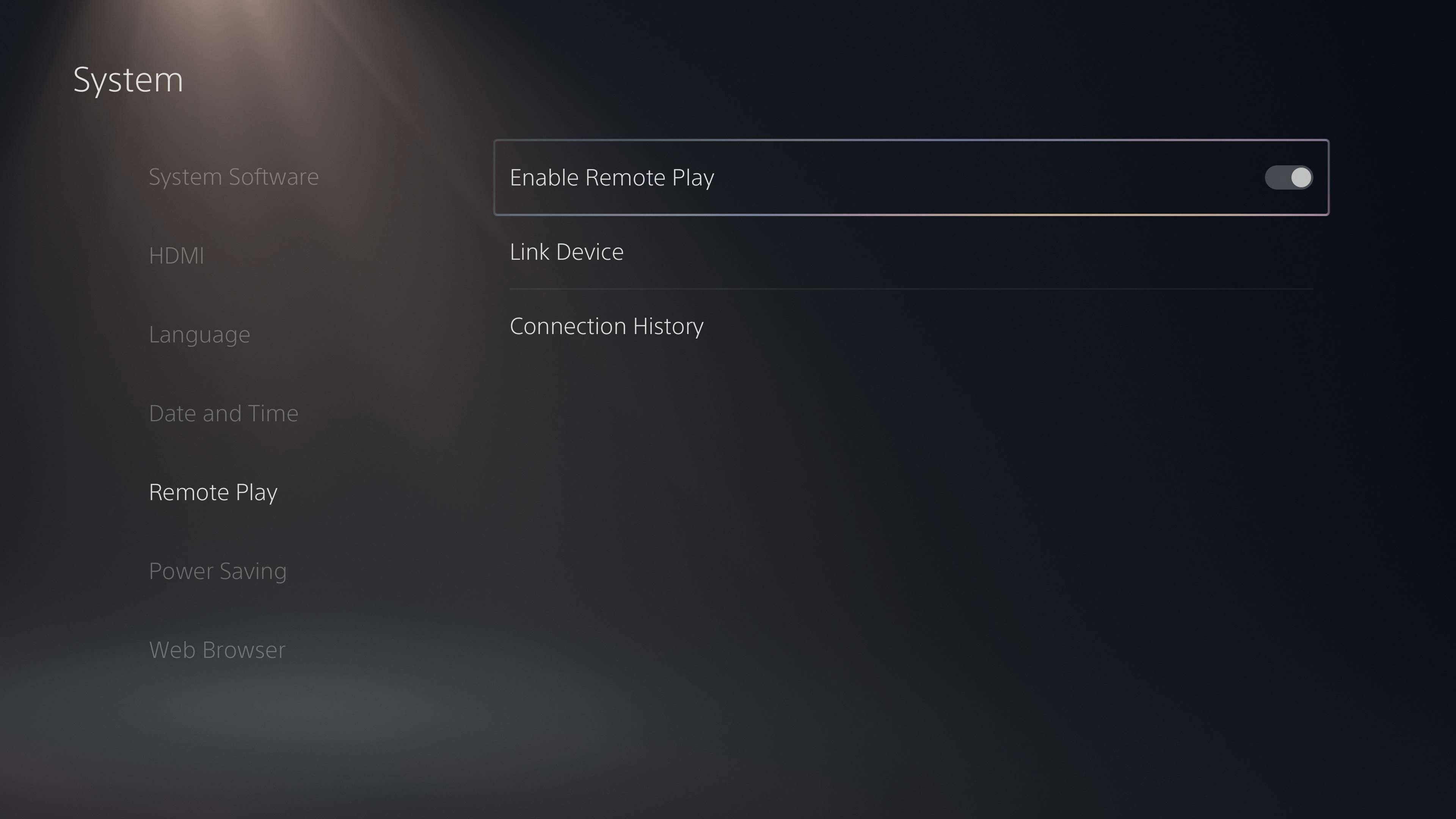
Đầu tiên, bạn cần kích hoạt tính năng này trên PS5. Đi tới menu Cài đặt, chọn Hệ thống> Phát từ xa và bật công tắc cho Bật phát từ xa. Bạn cũng cần đi tới Cài đặt> Hệ thống> Tiết kiệm năng lượng> Tính năng khả dụng trong Chế độ nghỉ và bật “Luôn kết nối với Internet” và “Cho phép bật PS5 từ mạng”. Vì vậy, nếu PS5 của bạn đang ở chế độ nghỉ, bạn có thể đánh thức nó từ xa để phát trực tuyến.
Bạn cũng cần đảm bảo kết nối mạng của mình mạnh. Nếu bạn chỉ phát trực tuyến trò chơi từ phòng này sang phòng khác, tốc độ internet không quan trọng – chỉ có sức mạnh của mạng gia đình mới quan trọng. (Cần có Internet để kết nối với tài khoản PlayStation Network của bạn, nhưng nó sẽ không sử dụng dữ liệu phát trực tuyến của bạn nếu bạn đang ở trên cùng một mạng với PS5 của mình).
Tuy nhiên, cần có kết nối internet cực nhanh nếu bạn đang phát trực tuyến từ PS5 ở nhà sang điện thoại hoặc máy tính bảng của mình ở nơi khác, chẳng hạn như nhà bạn bè. Sony khuyến nghị tốc độ tải xuống tại nhà và tốc độ tải xuống tại đích phát trực tuyến tối thiểu là 15 Mbps, mặc dù 5 Mbps sẽ hoạt động.
Trong mọi trường hợp, trò chơi có thể bị treo, đơ hoặc mất kết nối nếu bạn ở xa bộ định tuyến. Để có kết quả tốt nhất, tôi khuyên bạn nên kết nối PS5 với bộ định tuyến bằng cáp Ethernet. Bạn cũng phải làm tương tự với PC hoặc PS4 mà bạn đang phát trực tuyến trò chơi. Thật không may, khi phát trực tuyến đến điện thoại của bạn, bạn sẽ bị kẹt trên mạng Wi-Fi vì tính năng Phát từ xa không thể phát trực tuyến qua dữ liệu di động.
Trong quá trình cài đặt, bạn có thể kiểm tra internet của bạn để xem kết nối của bạn tốt như thế nào. Bạn luôn có thể hạ cấp chất lượng phát trực tuyến của mình xuống 720p, 540p hoặc thấp hơn nếu cần. Nếu bạn không có Wi-Fi trong nhà, hãy xem hướng dẫn này để thử và cải thiện nó.
Cách truyền trò chơi PS5 sang PC hoặc Mac của bạn
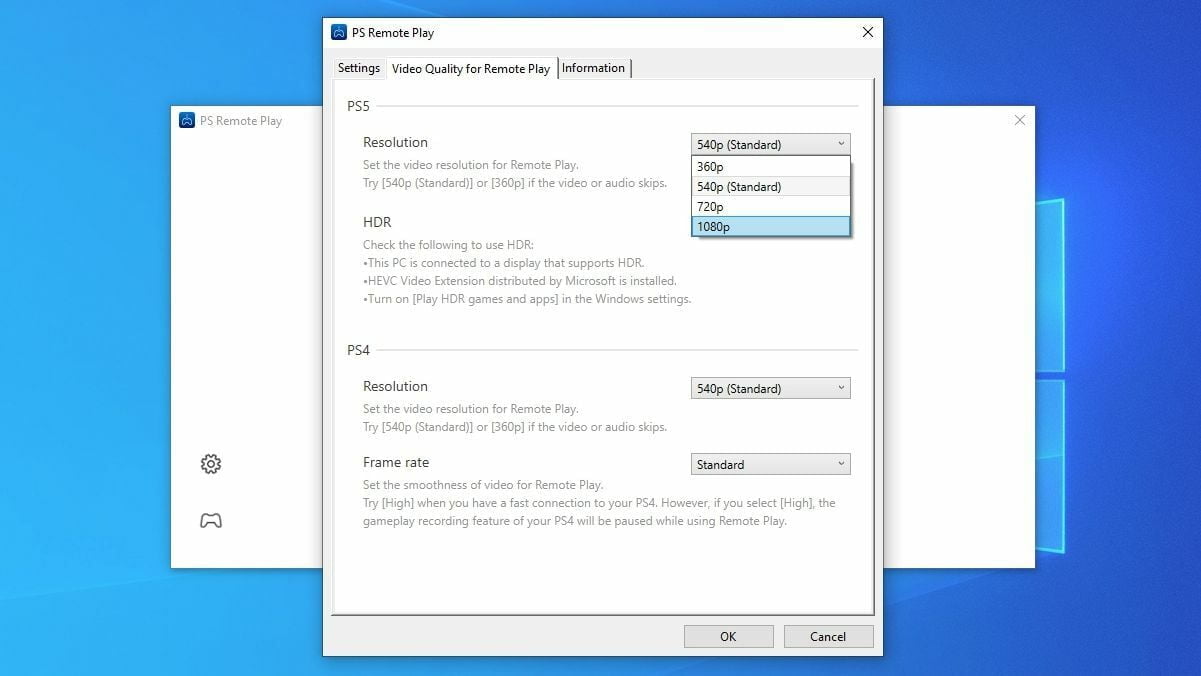
Nếu bạn muốn chơi trò chơi PS5 trên máy tính để bàn hoặc máy tính xách tay của mình, bạn có thể phát trực tuyến chúng bằng ứng dụng PS Remote Play. Tải xuống ứng dụng cho các cửa sổ hoặc Mac, cài đặt nó và đăng nhập bằng tài khoản PSN của bạn. Sau đó, nó sẽ tìm kiếm tất cả các bảng điều khiển PlayStation có sẵn để phát trực tuyến.
Tại thời điểm này, bạn có thể kết nối bộ điều khiển PS4 hoặc PS5 với máy tính để bắt đầu chơi. Bộ điều khiển DualShock 4 và DualSense thậm chí hoạt động cho các trò chơi PS5, nhưng các bộ điều khiển khác (chẳng hạn như Xbox) sẽ không hoạt động. Tuy nhiên, một lưu ý với phiên bản Windows của Remote Play là bộ điều khiển được hỗ trợ chỉ có thể được kết nối qua USB. Chỉ có phiên bản macOS hoạt động cho cả kết nối có dây và Bluetooth.
Theo mặc định, chất lượng sẽ không tốt trên màn hình máy tính lớn, vì vậy bạn có thể nhấp vào bánh răng cài đặt trong cửa sổ chính của ứng dụng và thay đổi độ phân giải chất lượng video thành 720p hoặc 1080p – giả sử mạng của bạn có thể xử lý nó mà không bị giật hình. Nếu bạn có màn hình hỗ trợ HDR, bạn thậm chí có thể bật nó ở đây – hãy xem hướng dẫn của chúng tôi để tìm hiểu thêm về cách để HDR hoạt động trên Windows.
Cách truyền trò chơi PS5 sang điện thoại hoặc máy tính bảng của bạn
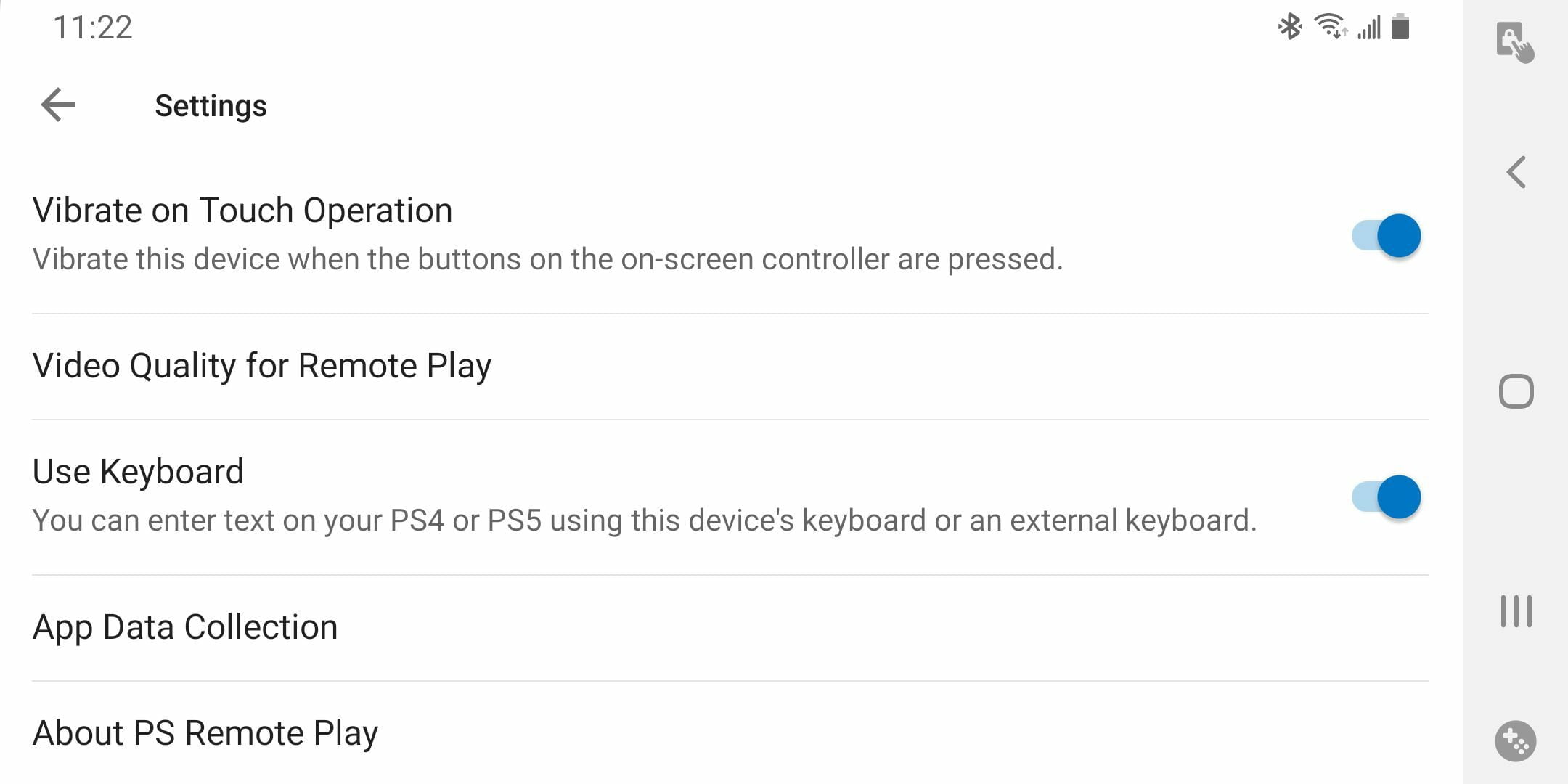
Để phát trực tuyến trò chơi PS5 tới điện thoại hoặc máy tính bảng của bạn, hãy tải xuống ứng dụng PS Remote Play cho Android hoặc iOS, hãy mở nó và đăng nhập bằng tài khoản PSN của bạn. Bạn sẽ được nhắc kết nối bộ điều khiển PS4 thông qua cài đặt Bluetooth của điện thoại; Có, bạn có thể chơi trò chơi PS5 bằng bộ điều khiển PS4 DualShock.
Bạn cũng có thể chơi với các điều khiển cảm ứng nếu bạn không có tay cầm trò chơi và trên iOS, tôi đã tìm thấy các bộ điều khiển Made for iPhone (MFi) chẳng hạn như gamevice làm việc mà không ồn ào. Tuy nhiên, bộ điều khiển DualSense PS5 hiện không được hỗ trợ trên nền tảng di động.
Sau khi kết nối, bạn sẽ thấy menu PS5 trên điện thoại của mình và bạn có thể chọn một trò chơi để bắt đầu chơi. Nếu bạn đang gặp bất kỳ độ trễ hoặc độ trễ nào, bạn sẽ muốn quay lại menu chính của ứng dụng Remote Play và nhấn vào bánh răng cài đặt ở góc. Từ đó, bạn có thể chọn chất lượng video để phát lại từ xa, từ 360p đơn giản đến 1080p. Bạn thậm chí có thể bật HDR nếu bạn có điện thoại dải động cao.
Cách phát trực tuyến trò chơi từ PS5 sang PS4
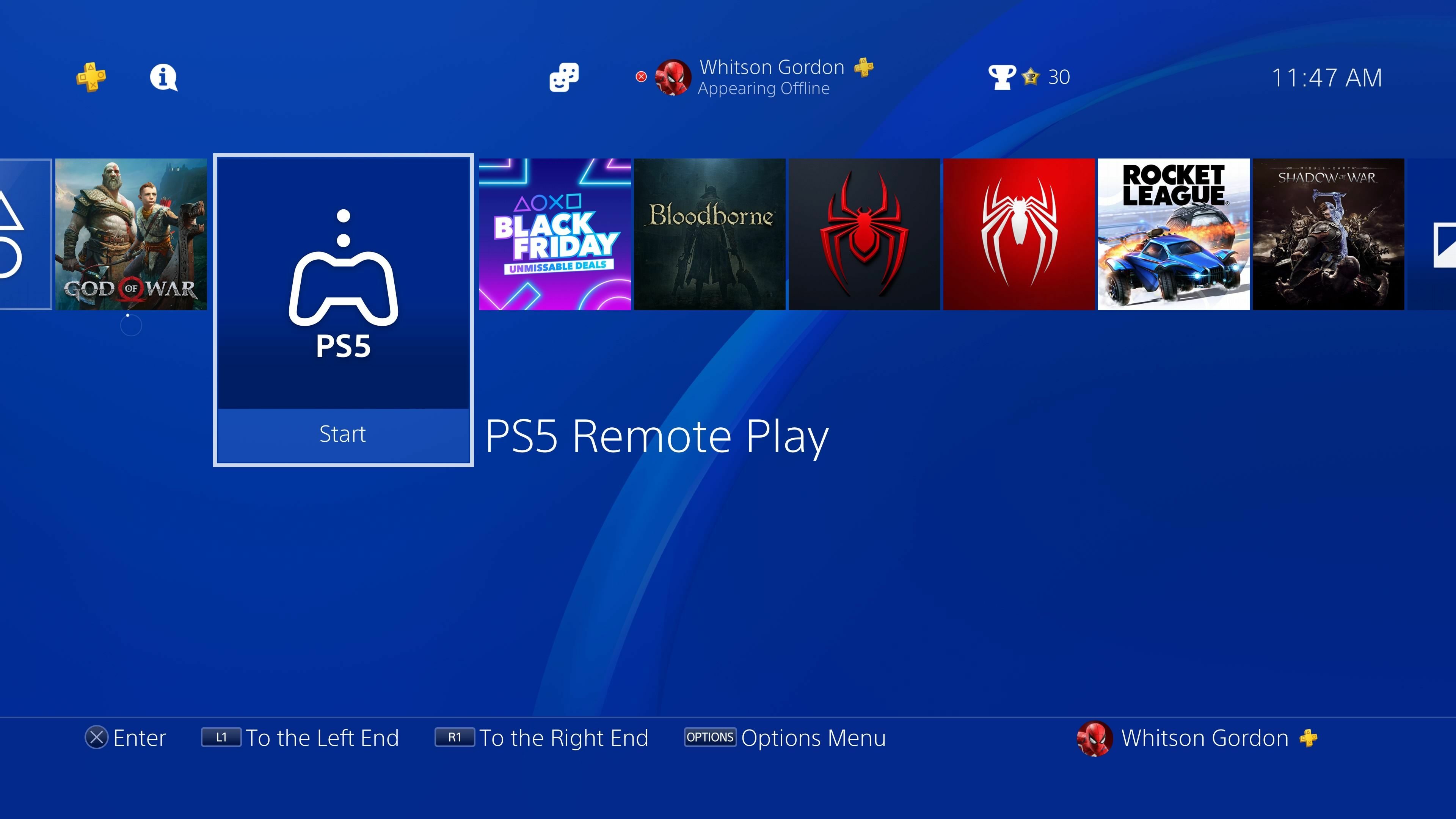
Nếu bạn vẫn có PS4 cũ của mình, nó nên tải xuống ứng dụng PS5 Remote Play thông qua cập nhật tự động. Ứng dụng này cho phép bạn phát trực tuyến trò chơi từ PS5 sang PS4 để bạn có thể chơi trên TV khác trong nhà (hoặc hoàn toàn trong nhà người khác). Mở ứng dụng và nó sẽ tự động tìm PS5 của bạn và kết nối.
Trong thử nghiệm của tôi, nó tự động điều chỉnh độ phân giải dựa trên tốc độ mạng, vì vậy bạn không phải làm bất cứ điều gì khác – nó chỉ hoạt động ngay lập tức.